Создание шаблонов в Word
Шаблоны Word позволяют сэкономить время на написание документов. Один раз создав шаблон по какой-либо статичной форме, и указав определенные поля для заполнения, в дальнейшем вам придётся лишь вводить переменные данные, а постоянные - будут созданы автоматически, будь то текст, таблица, объект или что-либо другое.
Для того чтобы создать Word шаблон какого-либо документа, нужно:
- Сохранить файл как шаблон документа (Файл - Сохранить как - Тип файла: Шаблон документа), причем ни в коем случае не сохраняйте поверх имеющегося файла Normal.dot, это может привести к нежелательным последствиям. В принципе, сохранить в формате шаблона можно любой документ, так что этот пункт можно оставить на конец.
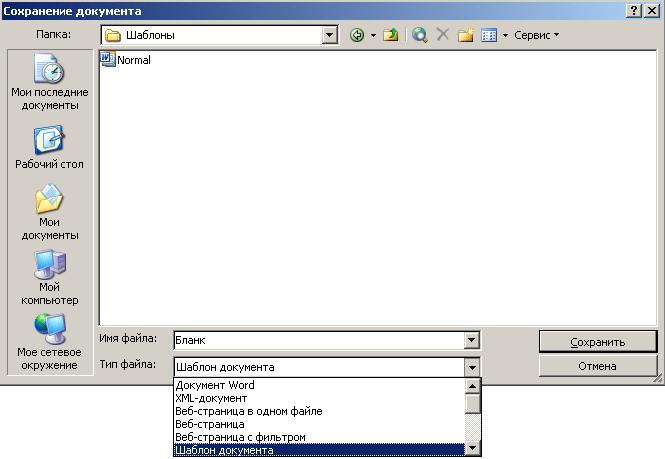
- Далее создаём непосредственно Word шаблон, т.е. заполняем документ данным, которые будут появляться всегда, при создании нового документа.
- Для удобного ввода переменных данных можно использовать формы (Вид - Панель инструментов - Формы).
- Если нужно защитить Word шаблон от нежелательных изменений - можно включить защиту (Сервис - Защитить документ). В появившемся окне нужно установить галочку на пункт <Разрешить только указанный способ редактирования документа>, и из выпадающего списка выбрать <Только чтение>. Далее нужно поочередно выделять области документа, в которые можно вносить изменения, и отмечать галочкой в пункте <Исключения> нужные группы (обычно, <Все>). После чего можно включать защиту с помощью соответствующей кнопки, и указать пароль. Если необходимо изменить данные, защищенные от изменений - необходимо снять защиту (Сервис - Снять защиту).
Шаблон готов. Теперь, при двойном щелчке на имени шаблона - будет открываться новый документ в формате Word (с расширением .doc). Если необходимо открыть именно шаблон - нужно кликнуть правой кнопкой мыши по названию файла, и выбрать пункт <Изменить>.



Комментарии
Спасибо.